Como converter DOCX em PDF
3 de abr. de 2025
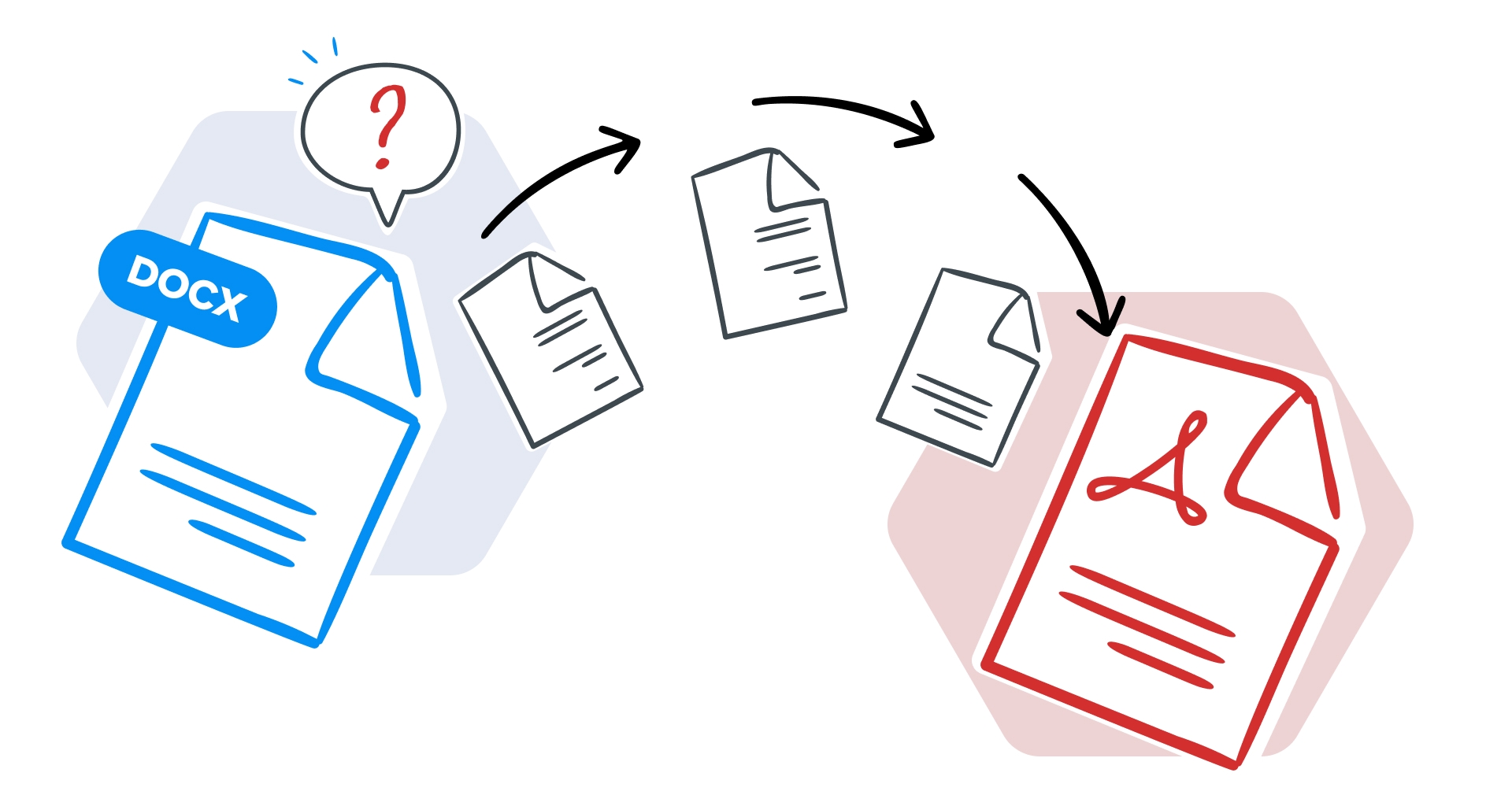
Ao trabalhar em um projeto, você recebe um arquivo DOCX de um colega de equipe ou de classe. Agora, você precisa enviá-lo ao seu tutor ou empregador, mas quer garantir que a formatação permaneça intacta.
Ou talvez você tenha baixado seu currículo ou relatório como um documento do Word e precise de um documento mais profissional e compartilhável. É aí que a conversão de arquivos DOCX para o formato de documento portátil inventado pela Adobe é útil.
Mas e se você não tiver o Microsoft Office instalado?
Vamos orientá-lo sobre várias maneiras de converter para o formato PDF, incluindo ferramentas on-line gratuitas soluções para desktop e aplicativos compatíveis com dispositivos móveis.
Por que converter arquivos DOCX em arquivos PDF?
Certamente, os arquivos do Microsoft Word são ótimos para edição e formatação. Porém, na hora de compartilhar seu documento, você precisa garantir que ele tenha uma aparência consistente.
Converta seu documento do Word em um formato PDF para ver essas vantagens:
Converta seus arquivos do Word em arquivos PDF em segundos converta seus arquivos do Word em arquivos PDF em segundos: torne-os mais fáceis de armazenar, compartilhar, imprimir e proteger. Você também não encontrará nenhum problema de compatibilidade, pois os PDFs funcionam perfeitamente em diferentes dispositivos e sistemas operacionais.
Preserve a formatação e o design diga adeus às fontes deslocadas, imagens perdidas ou layouts quebrados. Os arquivos PDF mantêm todos os estilos de formatação, inclusive fontes, espaçamento entre linhas, números de página e recuos, garantindo uma aparência consistente e profissional.
Faça alterações de última hora antes de finalizar: algumas ferramentas on-line de Word para PDF permitem que você revise o arquivo antes da conversão.
Segurança aprimorada: Os PDFs permitem que você proteger com senhacriptografar e restringir a edição para manter as informações confidenciais protegidas contra acesso não autorizado.
Menor tamanho de arquivo: ao contrário de um arquivo doc, um documento PDF pode ser compactado sem perda de qualidade tornando-o mais fácil de armazenar, compartilhar e fazer upload on-line.
Conversores gratuitos de DOCX para PDF
Há várias maneiras de converter arquivos em PDF. O método mais fácil é por meio do Microsoft Word, que permite salvar documentos como PDFs com apenas alguns cliques.
Entretanto, essa nem sempre é a opção mais econômica, especialmente se você não tiver o Microsoft Office instalado.
Felizmente, existem alternativas gratuitas:
MobiPDF uma ferramenta simples, porém poderosa, projetada para conversão rápida e eficiente de DOCX em PDF (já mencionamos que ele também tem um conversor on-line gratuito?).
Adobe Acrobat amplamente utilizado, com opções gratuitas e pagas para converter arquivos do Word.
Google Drive: carregue seu arquivo DOCX e faça o download como PDF.
Canva: importa arquivos DOC e os exporta como PDFs. O Canva é uma ótima opção para documentos com muitos elementos visuais.
Páginas: O aplicativo Pages incorporado da Apple permite exportar arquivos do Microsoft Word como PDFs.
Conversores on-line sites como Smallpdf, Sejda PDF e PDF2Go também oferecem ferramentas gratuitas.
Como converter um DOCX em PDF usando ferramentas on-line
Se você precisa de uma maneira rápida e sem complicações para converter um arquivo do Word em PDF, as ferramentas on-line são, sem dúvida, convenientes. Com o MobiPDF, você pode facilmente transformar seu documento do Word em um PDF on-line, e aqui está como.
Guia passo a passo para o conversor on-line do MobiPDF
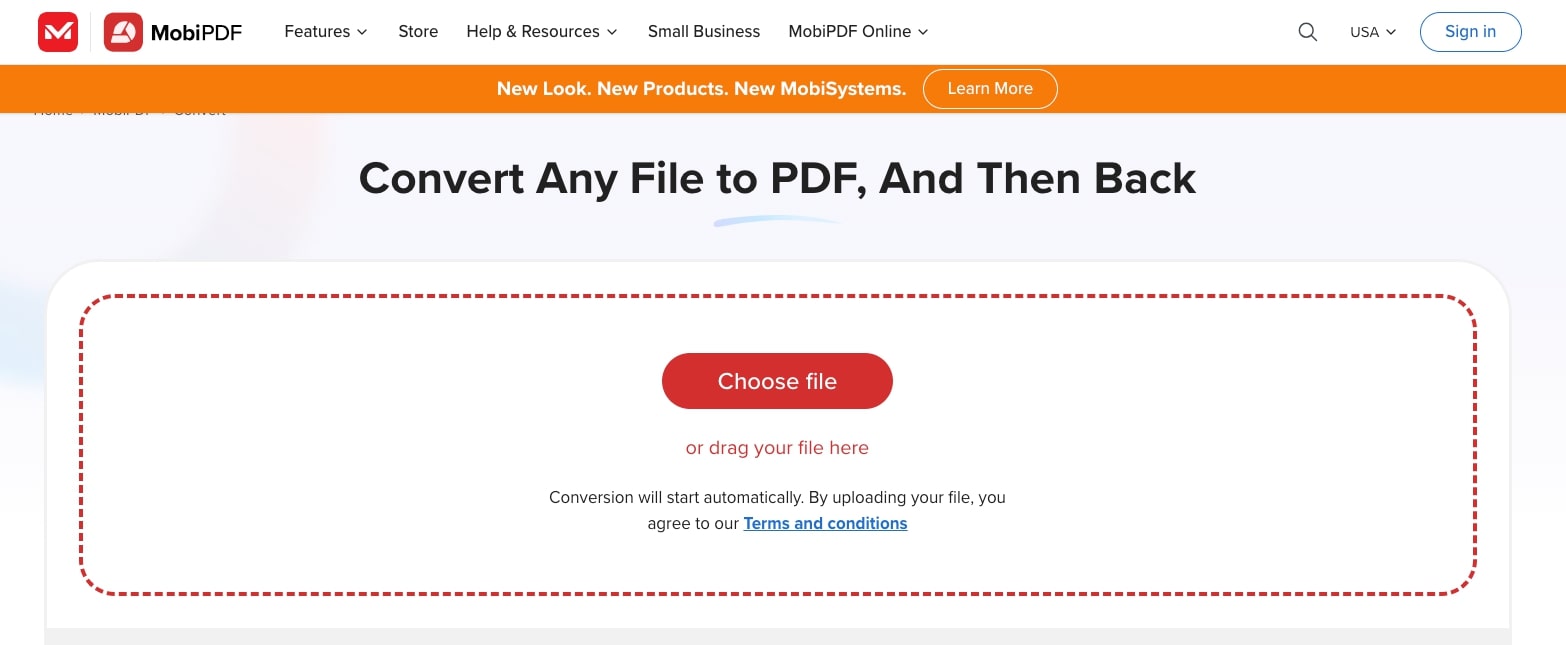
Arraste e solte seu arquivo DOCX no conversor, e o processo começará automaticamente. A ferramenta on-line gratuita do MobiPDF também suporta conversões entre arquivos PDF, Word, PowerPoint e arquivos de imagem.
Se você estiver carregar um arquivo PDF você poderá selecionar o formato de arquivo para o qual deseja convertê-lo.
Quando terminar, basta clicar em "Download" e salvar o arquivo.
Por que usar o conversor on-line do MobiPDF?
Os conversores on-line são ideais para conversões de arquivos rápidas e em movimento, pois:
Não requerem instalação.
São compatíveis com Windows, macOS, Linux e dispositivos móveis.
O conversor on-line do MobiPDF mantém a formatação, as imagens e a clareza do texto.
Todos os arquivos carregados são automaticamente excluídos do servidor MobiPDF após o download.
Tenha em mente
Embora os conversores on-line sejam convenientes, eles têm algumas limitações:
Você precisará de uma conexão estável.
Algumas ferramentas gratuitas impõem limites ao tamanho do arquivo ou às conversões diárias.
Como converter um DOCX em PDF usando um software de desktop
Se você precisa converter arquivos DOCX em PDF com frequência, uma ferramenta de conversão de software para desktop é a melhor opção, pois geralmente oferece uma experiência mais confiável, segura e flexível.
Com o MobiDocsa conversão de seu documento do Word em um formato de arquivo PDF é rápida e direta.
Guia passo a passo para converter com o MobiDocs
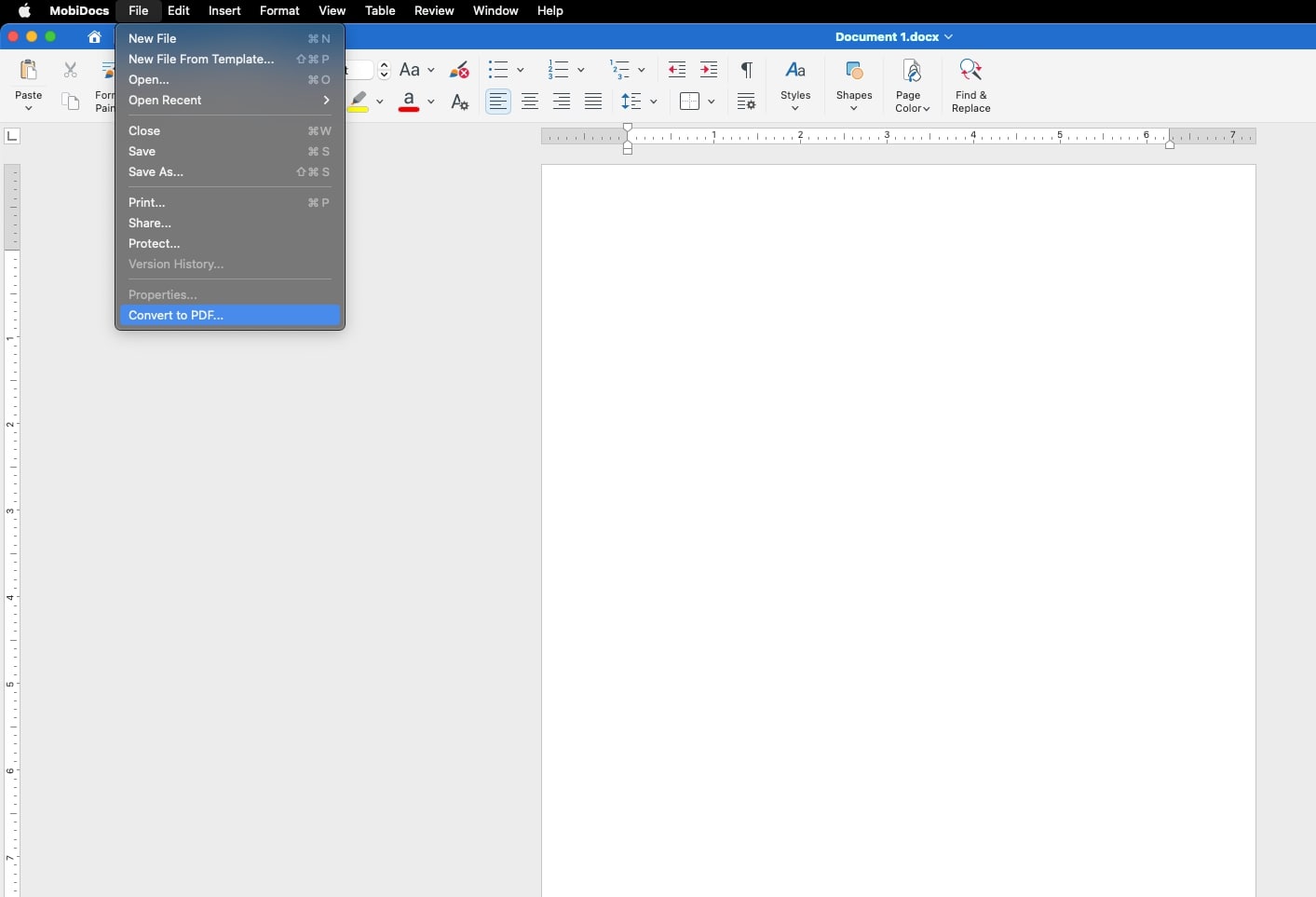
Abra seu arquivo DOCX no MobiDocs.
Vá para a seção Arquivo e selecione Converter em PDF.
Dê um nome ao seu arquivo, escolha onde salvá-lo e clique em Converter.
Por que converter seus arquivos com o MobiDocs?
Um software de desktop como o MobiDocs oferece várias vantagens em relação às ferramentas on-line:
Converta arquivos a qualquer momento, mesmo sem Wi-Fi.
Garantir que o layout, as fontes e a estrutura de seu documento permaneçam intactos.
Transforme vários arquivos do Microsoft Word em PDF de uma só vez.
Suporte a uma variedade maior de formatos de arquivo além de DOCX e PDF.
Tecnologia OCR para converter documentos digitalizados em texto editável.
Pontos a considerar
Embora as soluções para desktop ofereçam mais controle e confiabilidade, lembre-se de que será necessário instalá-las no seu dispositivo, o que pode ser uma desvantagem se você tiver pouco espaço de armazenamento.
Conversão de DOCX para PDF em dispositivos móveis
Precisa converter um arquivo DOCX em qualquer lugar? Os aplicativos móveis facilitam a conversão de documentos do Word em PDFs diretamente de seu smartphone ou tablet.
Seja usando o MobiDocs, o Adobe Acrobat ou o Microsoft Word, você pode converter arquivos rapidamente sem precisar de um computador.
Como converter com o aplicativo MobiDocs
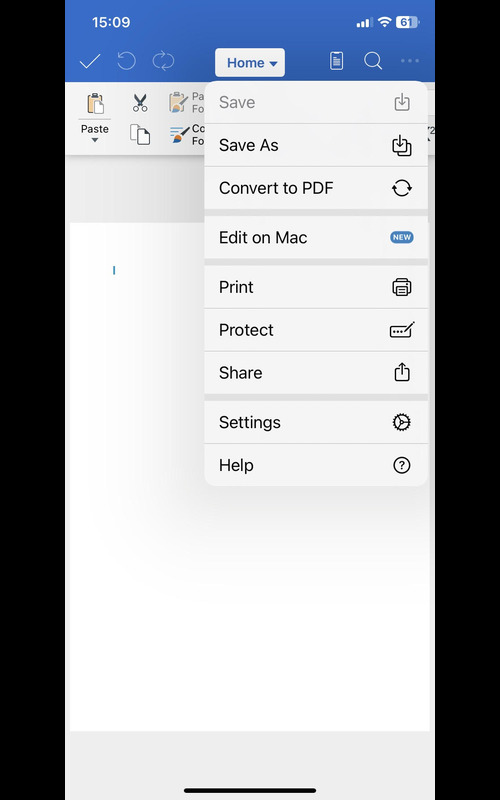
Veja como transformar seus arquivos com o aplicativo MobiDocs:
Baixe e abra o MobiDocs em seu celular.
Abra seu arquivo DOCX no aplicativo.
Toque nos três pontos no menu superior direito e selecione "Converter em PDF"
Salve ou compartilhe o PDF convertido diretamente do seu telefone.
Por que converter seus arquivos com o MobiDocs?
Usar um conversor de PDF móvel tem várias vantagens:
Converta documentos a qualquer hora, em qualquer lugar.
Realizar conversões de documentos sem precisar de um computador.
Começar a usar sem precisar de uma assinatura.
Tenha em mente
Embora os aplicativos móveis sejam rápidos e convenientes, eles têm algumas limitações. Por exemplo, alguns conversores móveis têm menos opções em comparação com as soluções para desktop.
Dicas para converter DOCX em PDF com eficiência
Para garantir uma conversão tranquila e sem complicações, tenha em mente estas quatro dicas:
Escolha a ferramenta certase você precisar converter rapidamente um único arquivo, uma ferramenta on-line é a melhor opção. Para conversões em massa ou controle avançado de formatação, as soluções de desktop são mais eficientes.
Verifique a formataçãoalguns conversores podem alterar as fontes, o espaçamento ou as fotos. Sempre revise o PDF convertido para garantir que ele tenha a aparência esperada. Se isso não acontecer, escolha outro software que faça um trabalho melhor para manter a formatação original do documento.
Reduzir o tamanho do arquivopDFs grandes podem ser difíceis de enviar ou armazenar. Após a conversão, use uma ferramenta de compactação para reduzir o arquivo e manter a qualidade.
Considere a segurançasegurança: se estiver lidando com documentos confidenciais, escolha um conversor que ofereça criptografiaproteção por senha ou edição restrita.
Conclusão
Converta arquivos DOCX em PDF para garantir formatação consistente, segurança e fácil compartilhamento em diferentes dispositivos. Se você precisa de uma conversão on-line rápida, de uma solução confiável para desktop ou de uma opção compatível com dispositivos móveis, existem ferramentas que podem se adequar a qualquer fluxo de trabalho, desde que você saiba por onde começar a procurar.
Se você trabalha frequentemente com PDFs e precisa de conversões de alta qualidade, seguras e eficientes, o MobiPDF oferece uma maneira perfeita de converter, editar e gerenciar seus documentos.
Experimente o MobiPDF hoje mesmo para simplificar suas conversões de arquivos!
Durante o dia, Reny é uma redatora dedicada; à noite, é uma ávida leitora de livros. Com mais de quatro anos de experiência em redação, ela já trabalhou em vários setores, criando conteúdo para setores como software de produtividade, financiamento de projetos, segurança cibernética, arquitetura e crescimento profissional. O objetivo de vida de Reny é simples: criar conteúdo que fale com seu público e ajude a resolver seus desafios - grandes ou pequenos - para que eles possam economizar tempo e ser a melhor versão de si mesmos.


